iPhone 위로 스와이프가 작동하지 않는 문제를 해결하는 방법
- WBOYWBOYWBOYWBOYWBOYWBOYWBOYWBOYWBOYWBOYWBOYWBOYWB앞으로
- 2023-04-20 09:07:0614740검색
요즘에는 많은 iPhone 사용자가 iPhone 화면에서 위로 스와이프할 수 없다고 보고했습니다. 일부 사용자는 이 문제가 iPhone이 잠겨 있고 잠금 화면에서 스와이프가 작동하지 않는 경우에만 발생한다는 사실을 발견했습니다.
이 문제의 잠재적인 원인은 다음 이유 중 하나일 수 있습니다.
- iPhone 내부의 기술적 결함.
- 잠금 화면에서는 제어 센터가 활성화되지 않습니다.
- 앱은 iPhone의 제어 센터에 대한 액세스를 허용하지 않습니다.
- 내레이션 기능이 활성화되었습니다.
- iPhone 케이스 또는 화면 보호기.
이 기사에서는 iPhone에서 이 문제를 해결할 수 있는 최상의 솔루션을 찾을 수 있습니다.
초기 수정
- iPhone의 소프트웨어 버그로 인한 이 문제를 해결하려면 iPhone을 강제로 다시 시작하여 이것이 작동하는지 확인해야 할 수도 있습니다.
- iPhone에서 보호 케이스를 제거하세요. 때로는 너무 꽉 조이면 이러한 문제가 발생할 수 있습니다.
- iPhone 화면의 화면 보호 장치가 특정 지점 이상으로 손상되거나 금이 간 경우 iPhone 화면이 터치를 감지하지 못하여 스와이프가 작동하지 않을 수 있습니다. 그러니 화면 보호 필름을 제거하고 새 보호 필름을 부착해 보세요.
수정 1 – 잠금 화면의 제어 센터 열기
1단계: 이렇게 하려면 iPhone에서 설정 페이지로 이동하세요.
2단계: 그런 다음 아래로 스크롤하여 이미지에 표시된 대로 설정 메뉴 목록에서 얼굴 ID 및 비밀번호 옵션을 선택하세요.
NOTE – 계속하려면 비밀번호를 입력하세요.

3단계: 이제 하단의 잠긴 동안 액세스 허용 섹션으로 이동하여 토글 버튼을 클릭하여 제어 센터 옵션을 엽니다.
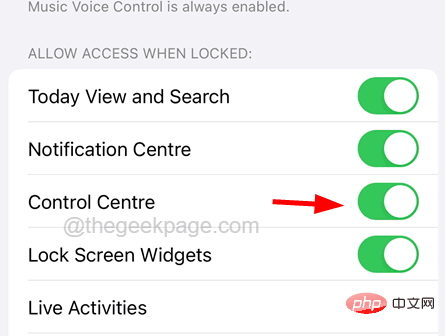
수정 2 – 제어 센터에 모든 앱에 액세스 권한 부여
1단계: 먼저 설정 아이콘을 탭하여 iPhone에서 “설정” 앱을 열어야 합니다.
2단계: 그런 다음 설정 목록에서 제어 센터 옵션을 선택해야 합니다.
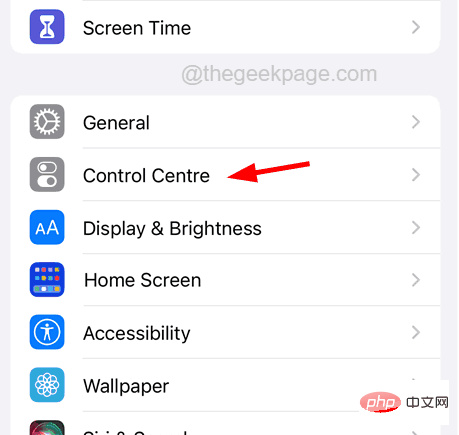
3단계: 이제 이미지에 표시된 토글 버튼을 클릭하여 앱 내에서 옵션을 탭해야 합니다.
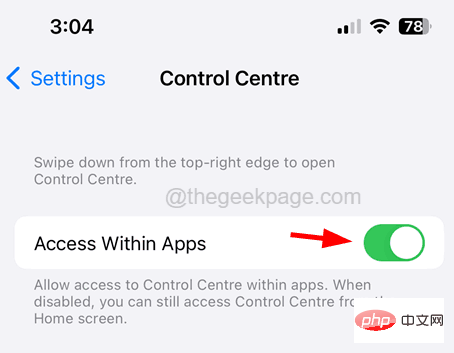
Settings" 앱을 실행하고 아래 스크린샷에 표시된 대로 "Accessibility" 옵션으로 이동합니다.
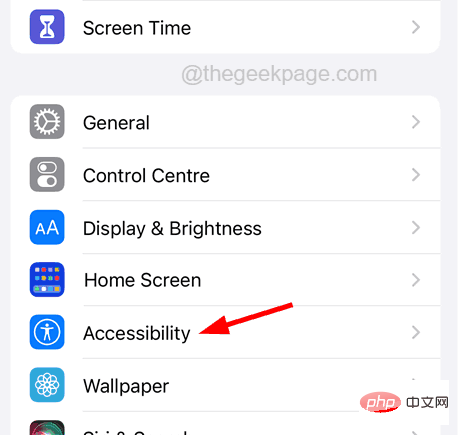
Voiceover 옵션을 선택해야 합니다.
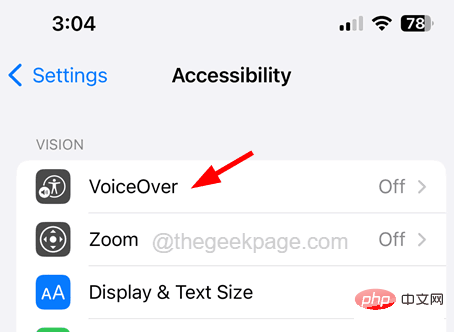
토글 스위치를 클릭하여 음성 해설 기능을 비활성화했는지 확인하세요.
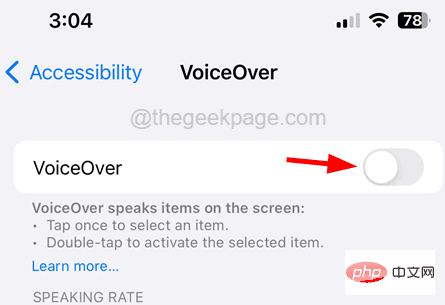
Settings 앱 페이지로 이동해야 합니다.
2단계: 그런 다음회사 정보 목록에서 옵션을 선택해야 합니다.
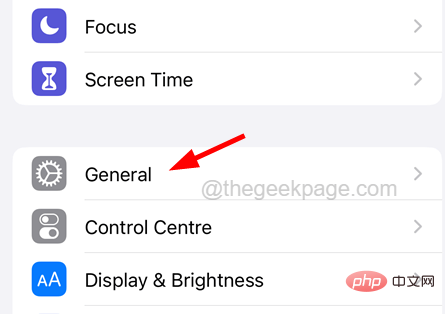
iPhone 전송 또는 재설정 클릭 옵션을 선택하세요.
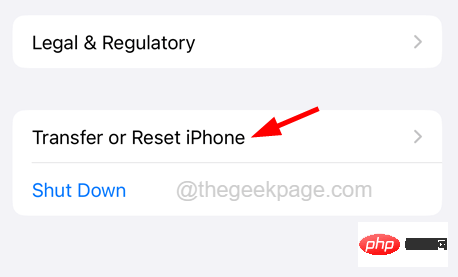
Reset 버튼을 클릭하세요.
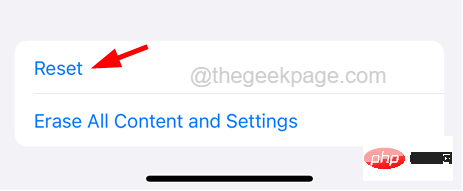
모든 설정 재설정을 선택해야 합니다.
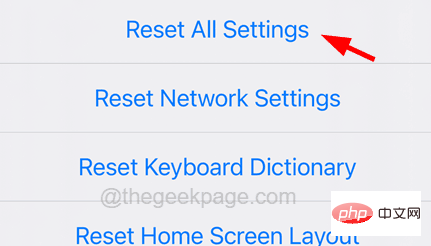
password를 입력하라는 메시지가 표시됩니다.
8단계: 완료되면“모든 설정 재설정”을 다시 클릭하여 확인해야 합니다.
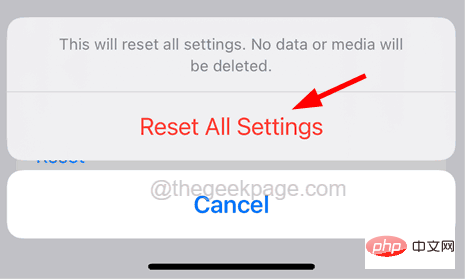
위 내용은 iPhone 위로 스와이프가 작동하지 않는 문제를 해결하는 방법의 상세 내용입니다. 자세한 내용은 PHP 중국어 웹사이트의 기타 관련 기사를 참조하세요!

